#Runen und Bitcoin werden halbiert, und Sie müssen darauf vorbereitet sein.
Jeder wird mit seinem gesamten Portfolio das 50- bis 100-fache verdienen.
Aber um es zu bekommen, müssen Sie schneller handeln als andere, und der Betrieb eines $BTC-Knotens ist von entscheidender Bedeutung.
Hier ist die geheime Methode, um 99 % zu übertreffen👇🧵
Einführung in das Runenprotokoll:
Dies ist ein neuer Token-Standard für Bitcoin.
Runen ermöglichen den Handel kleinerer Token-Einheiten und erhöhen so die Fungibilität.
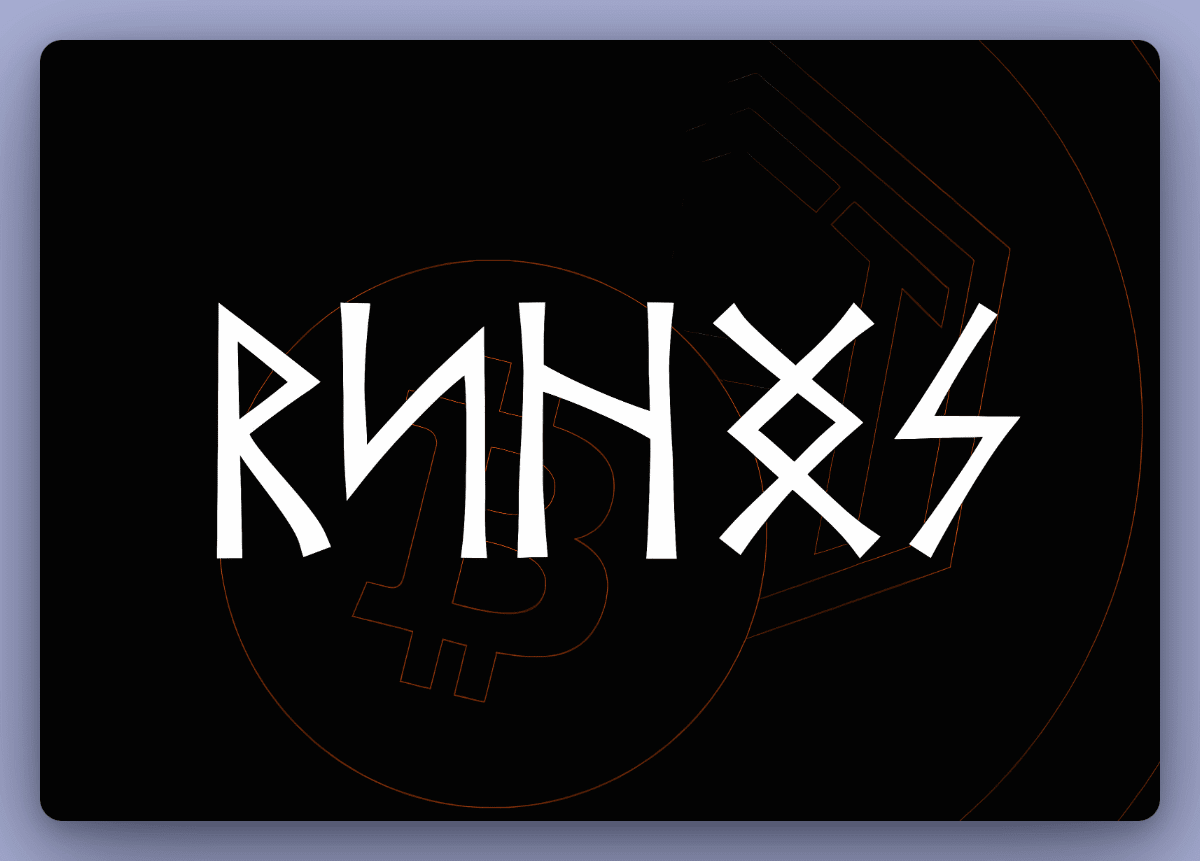
Am Starttag besteht das Hauptziel darin, möglichst schnell alle Runen zu bekommen.
Denn mit der Zeit steigern diese Originalrunen ihren Wert und werden zu einzigartigen Sammlerstücken.
Hier erfahren Sie, wie Sie ganz einfach frühzeitig einsteigen können
① Was ist ein BTC-Knoten und warum müssen Sie ihn einrichten?
Mit Knoten können Sie 95 % aller Benutzer in dieser Branche übertreffen und erhebliche Gewinne erzielen.
Für diejenigen, die es nicht kennen: Ein Knoten ist ein mit anderen Computern verbundener Computer, der Regeln befolgt und Informationen austauscht.
Ein „vollständiger Knoten“ ist ein Computer im Peer-to-Peer-Netzwerk von Bitcoin, der eine Kopie der gesamten Bitcoin-Blockchain hostet und synchronisiert.
Knoten sind für die Aufrechterhaltung eines Kryptonetzwerks von entscheidender Bedeutung.
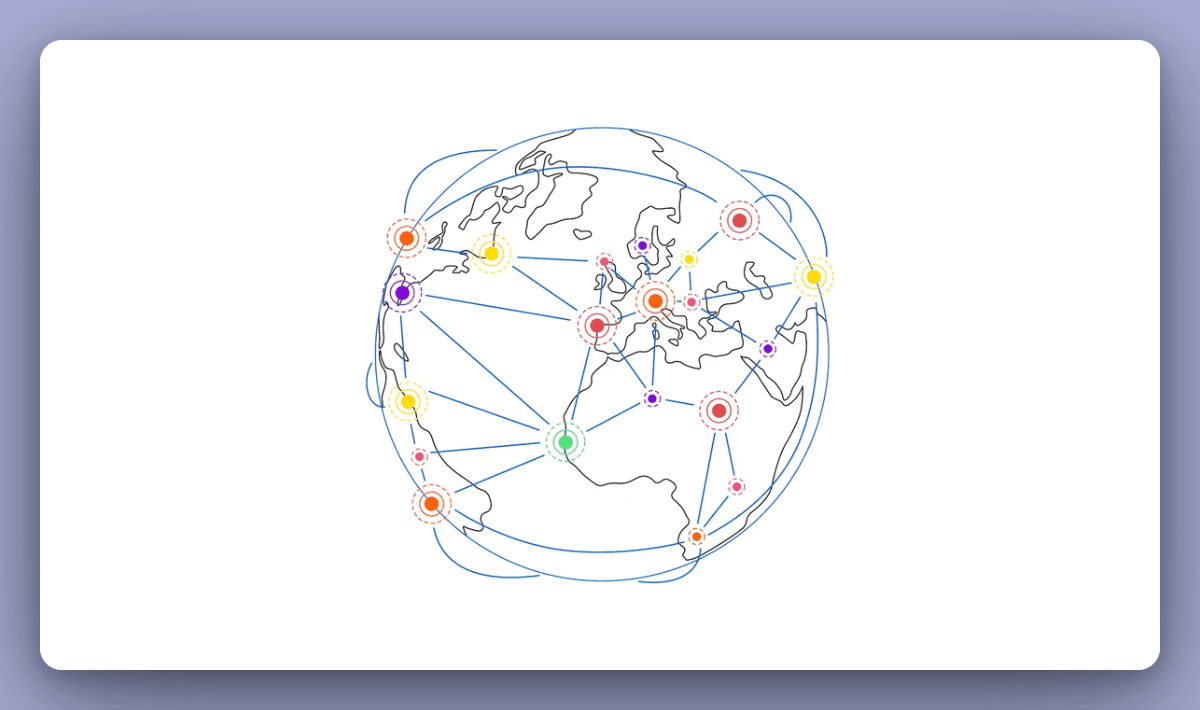
Wie wir wissen, können Runen gehandelt werden, sobald der 840.000ste Block im Bitcoin-Netzwerk abgebaut wurde.
Bitcoin-Wallets wie @XverseApp und @unisat_wallet haben bereits ihre Unterstützung für Runen angekündigt.
Der Schlüssel zur Verbesserung unserer Geschwindigkeit bei Bitcoin? Knoten-Setup!
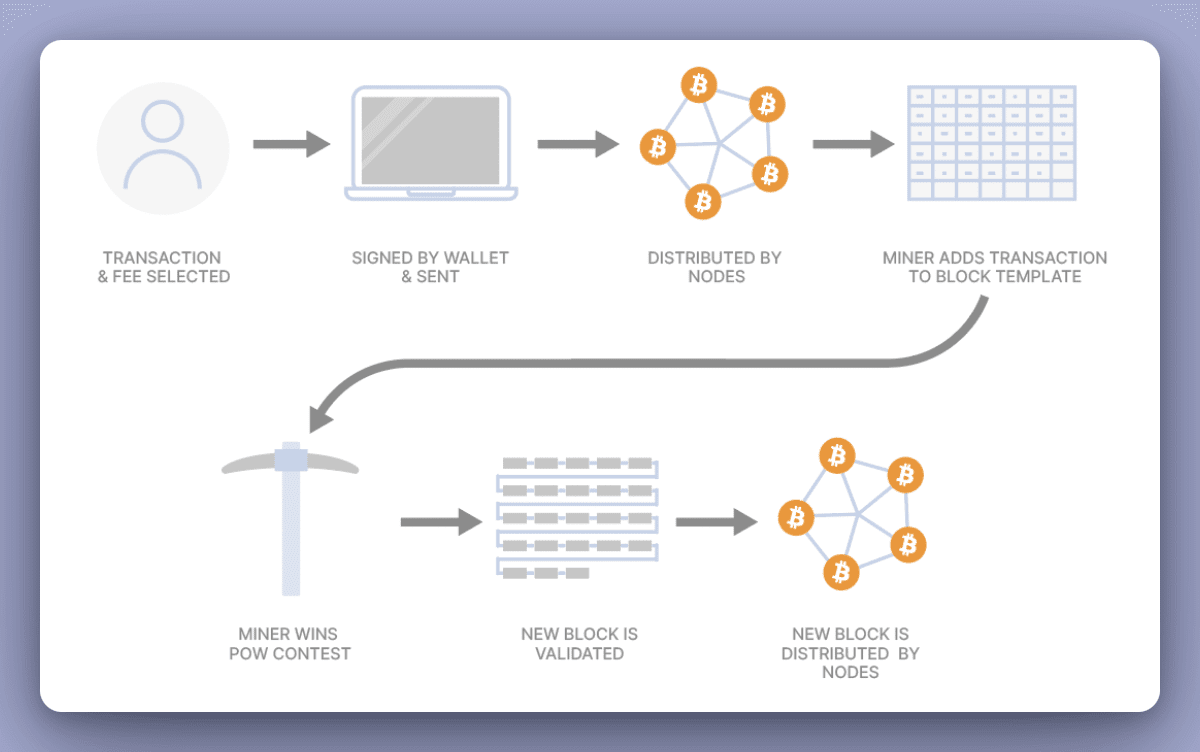
② So richten Sie einen BTC-Knoten ein:
Registrieren Sie sich zunächst auf der Website eines Cloud-Hosting-Anbieters.
➬ Besuchen Sie: http://aeza.net
➬ Erstellen Sie ein Konto mit Ihrer E-Mail-Adresse
Mieten Sie als Nächstes einen Server für den Knoten.
· Navigieren Sie zum Abschnitt „Dedizierte Server“
· Wählen Sie als Standort "Helsinki"
· Bestellen Sie einen „AMD Ryzen 9 5950X“ mit Windows OC
· Stellen Sie eine Verbindung zu Ihrem Server her (wenn Sie nicht wissen wie, googeln Sie einfach, es ist ganz einfach)
Um die Kosten für einen Server zu vermeiden, können Sie versuchen, alle folgenden Schritte auf Ihrem PC durchzuführen. Wenn dieser jedoch nicht leistungsstark genug ist, kann der Synchronisierungsvorgang etwa eine Woche dauern.
Es gibt auch viele günstigere Server wie Contabo, für die Sie sich entscheiden können.
③ Zusätzliche Komponenten herunterladen:
Stellen Sie sicher, dass Sie alle diese Tools auf den zuvor eingerichteten Server herunterladen und nicht auf Ihren PC!
Bitcoin-Kernknoten:
http://bitcoincore.org/en/download/
Ord Client 0.18.1:
http://github.com/ordinals/ord/releases/tag/0.18.1
VS-Build:
http://visualstudio.microsoft.com/en/downloads/?q=build+tools
④ Die Ziellinie ist nah, aber jetzt müssen wir den Bitcoin Core Node starten:
➬ Starten Sie und stimmen Sie allem zu (es ist sicher, also keine Sorge)
➬ Warten Sie auf die vollständige Synchronisierung mit allen Blöcken
➬ Erstellen Sie eine Brieftasche über die Registerkarte "Datei"
⑤ Erstellen Sie eine Verknüpfung für die Bitcoin-App:
➬ Fügen Sie den folgenden Befehl in das Ziel der App ein:
C:BenutzerAdministratorDesktopbitcoin-26.1binbitcoind.exe-datadir="C:BenutzerAdministratorAppDataRoamingBitcoin" -txindex=1
Das Datenverzeichnis stellt hier den Kernpfad Ihres Knotens dar.
Wenn Sie hierfür einen bestimmten Ordner ausgewählt haben, geben Sie den korrekten Pfad an.
⑥ Sobald Ihre App die Synchronisierung abgeschlossen hat, schließen Sie die BTC-App und öffnen Sie die Verknüpfung:
➬ Dadurch wird der Blocksynchronisierungsprozess neu gestartet.
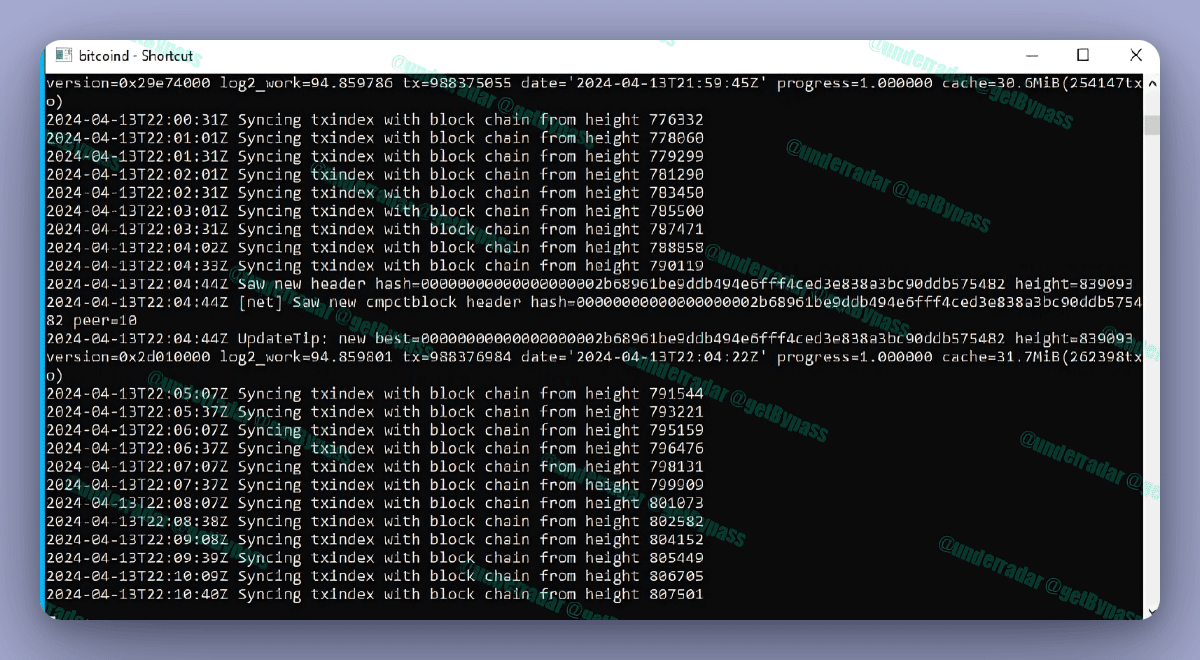
⑦ Gehen Sie als nächstes zum Ordner mit der Bitcoin-App, öffnen Sie eine Konsole, indem Sie „cmd“ eingeben und die Eingabetaste drücken:
➬ Geben Sie anschließend den Befehl: „bitcoin-cli.exe getindexinfo“ ein.
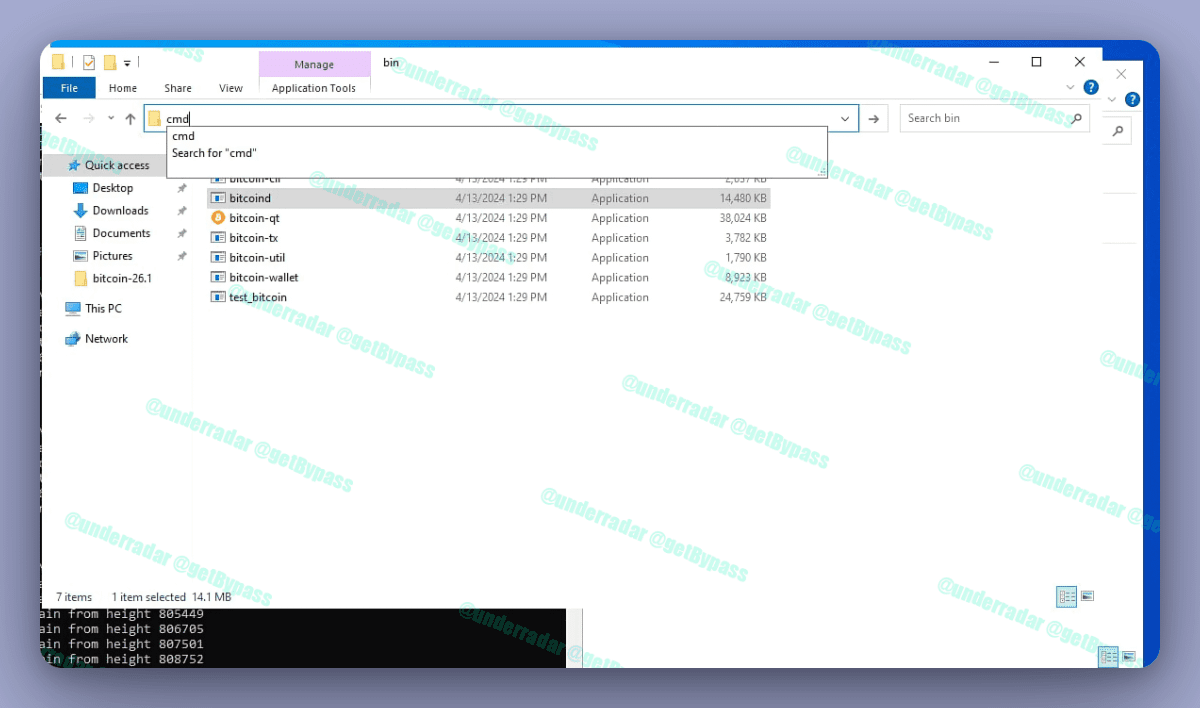
⑧ Nachdem die Synchronisierung abgeschlossen ist, öffnen Sie wie zuvor beschrieben die Eingabeaufforderung im BitcoinApp-Ordner und drücken Sie die Eingabetaste:
➬ Wenn alles richtig funktioniert, sollten Sie ein Ergebnis ähnlich dem Screenshot unten sehen.
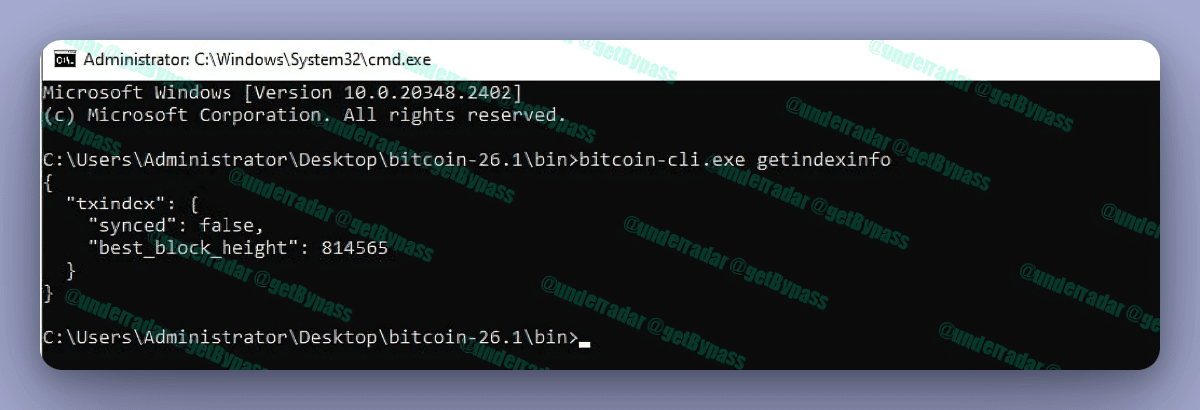
⑨ Nachdem Sie die vollständige Synchronisierung sichergestellt haben, ziehen Sie den zuvor heruntergeladenen ORD-Client in den Anwendungsordner:
➬ Geben Sie als nächstes die folgenden Befehle ein:
ord wallet --name xxx wiederherstellen --von Mnemonik
Ersetzen Sie „XXX“ durch den Namen Ihrer Brieftasche.
Geben Sie Ihre Seed-Phrase in einer einzigen Nachricht an.
➬ Um Ihr Guthaben zu überprüfen, verwenden Sie diesen Befehl:
ord wallet --name xxx
➬ Drücken Sie STRG + C, um die Konsole zu verlassen.

Wenn Sie diesen Artikel hilfreich fanden, liken und folgen Sie ihm
#bitcoinhalving #Runestone #Memecoins #HotTrends #BullorBear